当前位置:
首页 >
2025年谷歌浏览器多标签页高效管理技巧详解
2025年谷歌浏览器多标签页高效管理技巧详解
时间:2025-07-27
来源:谷歌浏览器官网
详情介绍

按Ctrl+T(Windows)或Cmd+T(Mac)快速创建新标签页,也可点击现有标签右侧的“+”号图标添加。此操作适用于快速打开多个网页,提升多任务处理效率。若需独立实例,使用Ctrl+Shift+N(Windows)或Cmd+Shift+N(Mac)新建窗口,适合同时登录不同账号等场景。
使用Ctrl+Tab(Windows)或Cmd+Tab(Mac)向前切换标签页,按住Ctrl+Shift或Cmd+Shift并按Tab键可反向切换。直接按Ctrl+1到Ctrl+8跳转至对应编号的标签页,Ctrl+9直达最后一个标签页。拖动标签到窗口外可生成独立新窗口,方便多显示器分工显示内容。
右键点击标签选择“添加标签页到新组”,命名并配色以分类相关页面。同组内拖动其他标签加入,实现项目或主题归类。固定常用网页至顶部:右键选“固定”,缩略图标常驻左侧便于速访,取消固定则恢复普通状态。
播放音视频时右键标签选“静音”,消除多源干扰。安装OneTab扩展一键收纳所有标签,导出URL清单;Workona Tab Manager支持分组保存为工作区,适配复杂项目管理需求。通过Shift+Esc(Windows)或Cmd+Option+Esc(Mac)打开任务管理器,监控各标签内存占用,关闭高耗资源页面释放系统性能。
误关重要标签时右键标签栏选“恢复关闭的标签页”,或用Ctrl+Shift+T(Windows)/Cmd+Shift+T(Mac)找回最近关闭项。按Ctrl+W(Windows)或Cmd+W(Mac)关当前页,右键当前标签选“关闭其他标签页”批量清理无关页面,Ctrl+Shift+W全局关闭。
设置鼠标手势扩展实现滚轮左右滑动切换标签,配合Ctrl键定位首尾页面。按下Ctrl+Shift+F(Windows)或Command+Shift+F(Mac)调出搜索框,输入关键词精准定位目标标签。定期清理缓存与历史记录,卸载冗余插件保持浏览器轻量化运行。
按照上述步骤逐步排查和处理,通常可以解决大部分关于谷歌浏览器多标签页高效管理的问题。如果问题依旧存在,建议联系官方技术支持团队获取进一步帮助。
继续阅读
谷歌浏览器下载插件提示安装失败如何处理
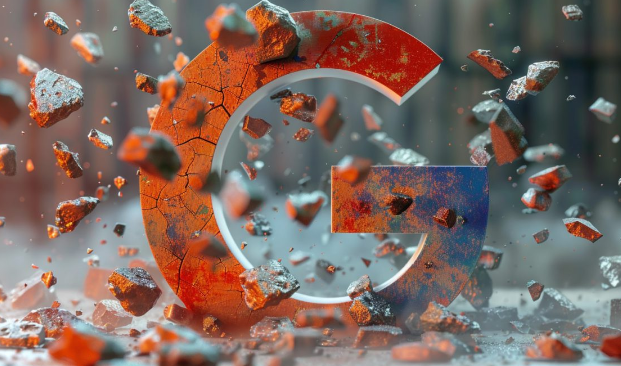 详细介绍谷歌浏览器下载插件提示安装失败的常见原因及解决步骤,包括检查浏览器版本、插件兼容性及手动安装插件。
详细介绍谷歌浏览器下载插件提示安装失败的常见原因及解决步骤,包括检查浏览器版本、插件兼容性及手动安装插件。
Chrome浏览器网页打开速度慢怎么提升
 提升Chrome浏览器网页打开速度的方法包括优化图片、启用HTTP 2、减少重定向等。通过这些优化手段,可以显著加快网页加载速度,提升用户浏览体验。
提升Chrome浏览器网页打开速度的方法包括优化图片、启用HTTP 2、减少重定向等。通过这些优化手段,可以显著加快网页加载速度,提升用户浏览体验。
Google Chrome浏览器插件页面未加载完成的超时机制说明
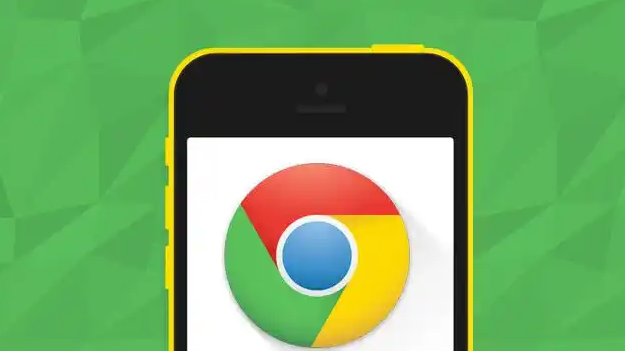 Google Chrome浏览器插件页面未加载完成可能由超时机制设置不当引起,通过优化超时机制可提高加载效率。
Google Chrome浏览器插件页面未加载完成可能由超时机制设置不当引起,通过优化超时机制可提高加载效率。
谷歌浏览器点击按钮无响应是否浏览器出问题
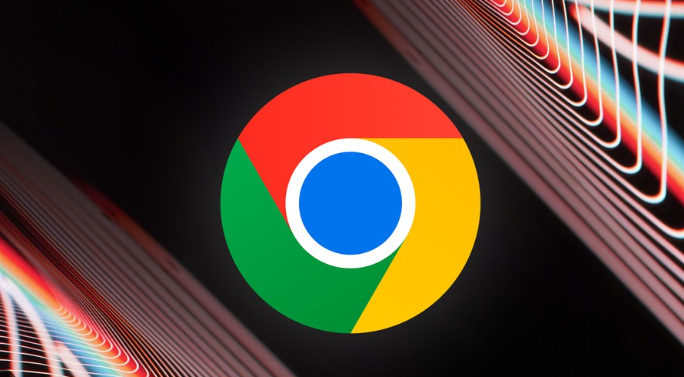 页面按钮无响应可能是谷歌浏览器插件冲突或脚本阻断所致,文章详解排查流程恢复页面交互。
页面按钮无响应可能是谷歌浏览器插件冲突或脚本阻断所致,文章详解排查流程恢复页面交互。
